Membuat tulisan miring kadang dibutuhkan pada saat kita hendak membuat desain banner, desain undangan, desain typography dan desain T-Shirt, oleh karena itu teknik membuat tulisan miring sangat dibutuhkan dalam dunia desain, untuk membuat tulisan miring menggunakan CorelDraw sebenarnya sangat mudah untuk dipelajari, ada 2 (dua) teknik yang bisa anda gunakan untuk membuat tulisan miring menggunakan CorelDraw ini, yaitu :
Teknik 1 Perspective
Dengan menggunakan teknik ini anda bisa membuat tulisan miring dengan sangat mudah di CorelDraw, untuk mengetahui caranya silahkan ikuti langkah-langkah berikut ini :
1. Buka aplikasi CorelDraw anda terlebih dahulu, kemudian buat lembar kerja baru dengan memilih menu "New Document" (CTRL+N) pada CorelDraw.
2. Setelah masuk ke lembar kerja, langkah pertama yang harus anda lakukan adalah dengan membuat objek tulisan terlebih dahulu menggunakan Text Tool (F8), buat tulisan sesuai selera anda.
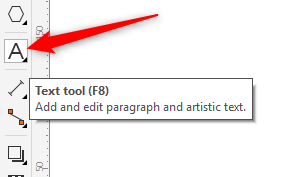 |
| Cara Membuat Tulisan Miring di CorelDraw |
3. Setelah tulisan dibuat, seleksi tulisan yang akan dibuat miring dan pilih menu Effects dibagian menu bar atas, selanjutnya pilih Add Perspective.
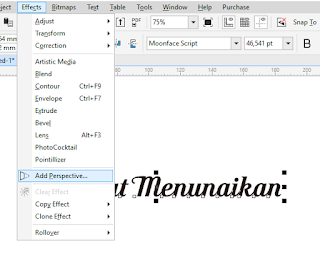 |
| Cara Membuat Tulisan Miring di CorelDraw |
4. Setelah anda memilih efek perspective maka akan muncul titik hitam pada 4 pojok tulisan, silahkan pilih titik tersebut dan miringkan tulisan sesuai keinginan anda. Pastikan kemiringan dan perspektif pandangan terhadap tulisan seimbang.
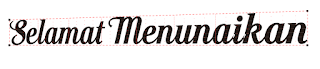 |
| Cara Membuat Tulisan Miring di CorelDraw |
5. Silahkan ulangi langkah 2-4 untuk membuat objek tulisan miring yang ke-2.
 |
| Cara Membuat Tulisan Miring di CorelDraw |
6. Jika anda ingin mengembalikan tulisan seperti semula lagi, silahkan hapus efek perspektive dengan memilih menu Effects kemudian pilih Clear Perspective. Maka tulisan akan kembali normal kembali.
 |
| Cara Membuat Tulisan Miring di CorelDraw |
Sampai disini untuk teknik perspektif sudah selesai, tulisan miring berhasil dibuat. Kita lanjut ke teknik kedua.
Baca Juga : Cara Membuat Tulisan Melingkar di CorelDraw
Teknik 2 Mengikuti Bentuk Objek
Untuk membuat tulisan miring dengan teknik yang kedua ini, anda perlu membuat objek miring terlebih dahulu menggunakan Rectangle Tool, dengan teknik ini tulisan akan mengikuti bentuk miring objek. ikuti langkah-langkah dibawah ini untuk lebih jelasnya.
1. Buat objek persegi panjang menggunakan Rectangle Tool terlebih dahulu.
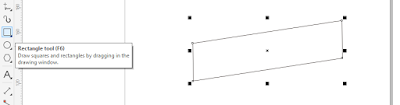 |
| Cara Membuat Tulisan Miring di CorelDraw |
Untuk membuat objek Rectangle miring dengan cepat, anda bisa menggunakan tool Free Transform kemudian pilih Free Skew, maka objek persegi panjang/rectangle dengan mudah menjadi miring seperti yang terlihat pada gambar diatas.
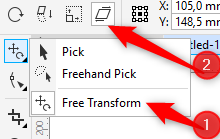 |
| Cara Membuat Tulisan Miring di CorelDraw |
2. Setelah membuat objek miring, sekarang silahkan pilih Text Tool untuk membuat tulisan.
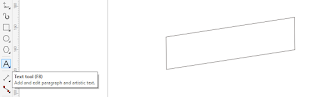 |
| Cara Membuat Tulisan Miring di CorelDraw |
3. Selanjutnya arahkan kursor yang sedang aktif Text Tool ke garis pada objek persegi panjang tersebut sampai muncul tulisan edge seperti pada gambar dibawah.
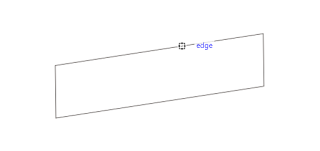 |
| Cara Membuat Tulisan Miring di CorelDraw |
4. Selanjutnya anda bisa menuliskan sesuatu pada objek persegi panjang tersebut mengikuti garis, seperti pada gambar dibawah.
 |
| Cara Membuat Tulisan Miring di CorelDraw |
5. Langkah terakhir adalah dengan memisahkan objek persegi panjang dari tulisan dengan menggunakan menu Break Text Apart. Maka tulisan miring berhasil dibuat menggunakan teknik bentuk objek ini.
 |
| Cara Membuat Tulisan Miring di CorelDraw |
Demikian tutorial tentang cara membuat tulisan miring dengan CorelDraw ini, semoga artikelnya bermanfaat jika ada tambahan dan pertanyaan silahkan tinggalkan komentar dibawah ini. Terimakasih!












Tidak ada komentar